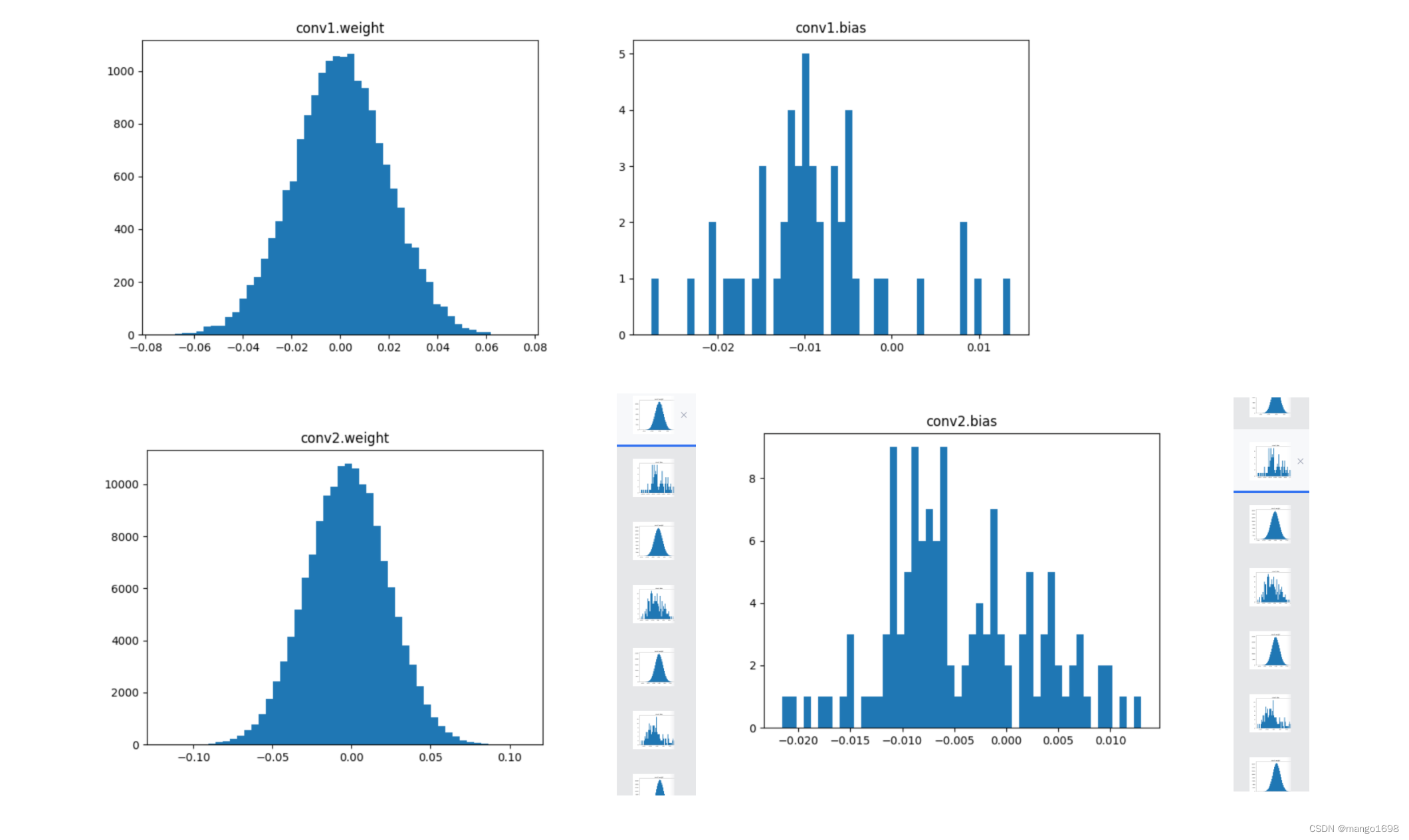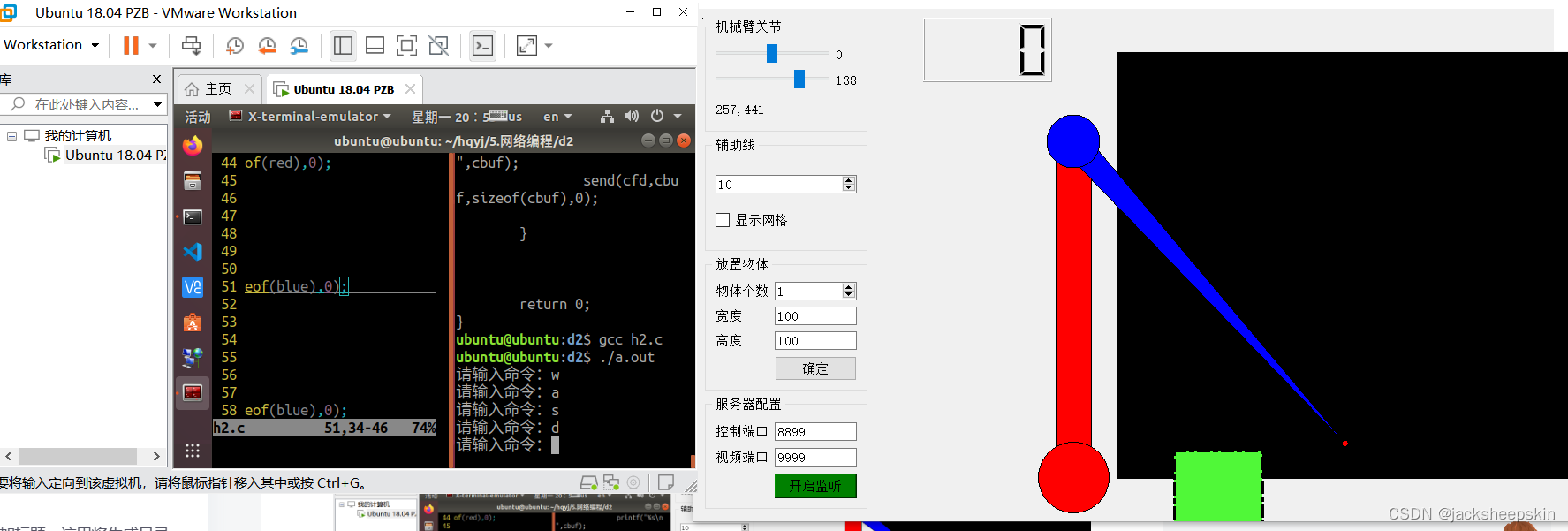目录
一、前言
二、Qt安装
三:JDK安装
四:安装SDK,NDK
五、其他事项
六、新建项目
一、前言
看网上教程,多数是windows环境下的,配置也很简单,想不到自己配置的时候却遇到很多问题,传了一些资源文件和配置文件,如果不想在官网下载的,可以直接下载。
https://download.csdn.net/download/u014491932/88737711

下面是环境配置的流程,前面三步安装都差不多,主要是后面构建的时候一直失败,令人头大,搞了好多天,全是踩坑经验。
二、Qt安装
如果Qt未安装,官网下载https://download.qt.io/official_releases/online_installers/
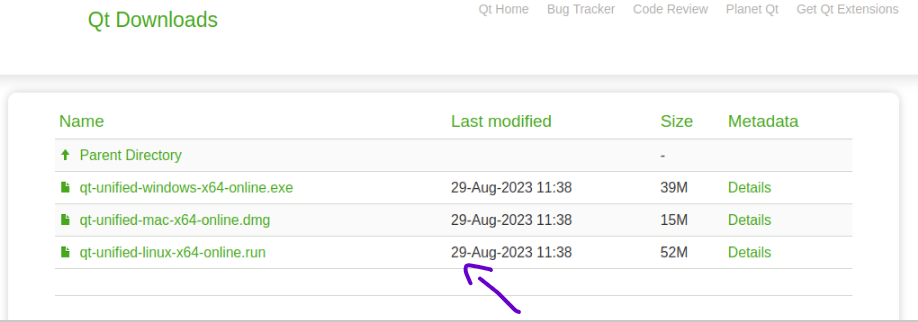
安卓开发套件必选,其他套件大家视情况选择。
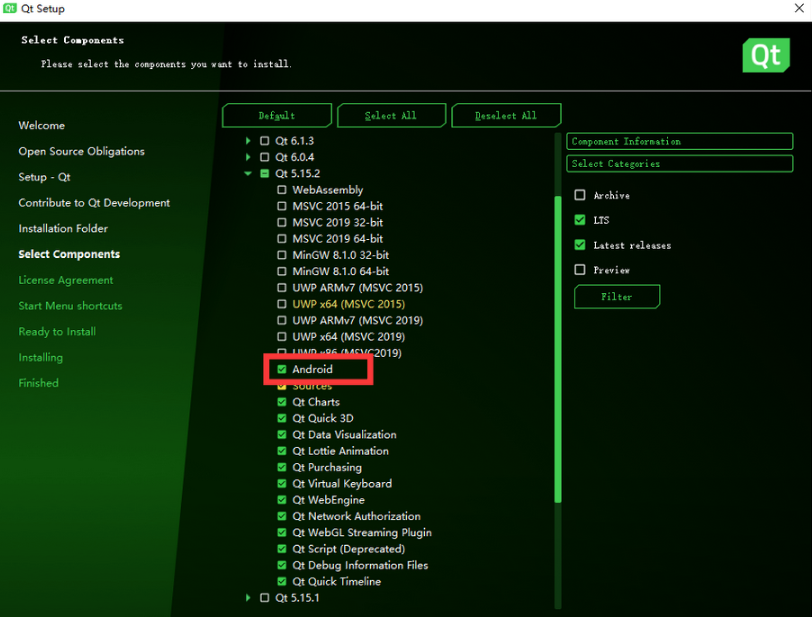
如果已经下载过Qt,但是当初安装的时候没有选择安卓开发套件,只需要在安装路径下执行MaintenanceTool,最好是加上root权限执行。
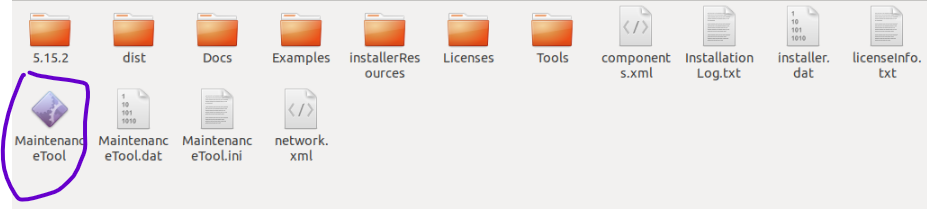
三:JDK安装
进入官网下载JDKhttps://www.oracle.com/java/technologies/downloads/
拉到下面,选择1.8的版本,没注册的账号的同学这里需要注册,然后才能下载。

下载完成之后,直接解压到安装目录下。

编辑profile文件,末尾添加jdk路径到环境变量。

export JAVA_HOME=/home/xuguijun/jdk1.8.0_391
export JRE_HOME=${JAVA_HOME}/jre
export CLASSPATH=.:${JAVA_HOME}/lib:${JRE_HOME}/lib
export PATH=${JAVA_HOME}/bin:$PATHsource脚本让环境变量生效。
![]()
查看jdk版本,出现如下结果即为配置成功。

四:安装SDK,NDK
SDK和NDK就需要单独去下载了,打开QtCreator-工具-选项-设备-Android,选择JDK路径之后,选择Set Up SDK,这里要保证网络正常,后面就是不断的点击OK/YES和下一步就行了。

安装完NDK、SDK、OpenSSL之后,选择Apply,点击OK关闭,再次打开环境界面,可以看到安卓的编译器,qmake已经自动都配好了,这时候就环境就基本配好了。



五、其他事项
1、项目构建路径要简短或者直接取消勾选shadow build,否则会报错“Could not initialize class org.codehaus.groovy.runtime.InvokerHelper”

2、Qt安装路径下,找到并修改sdk_definitions.json

3、第一次构建项目不成功,出现“java.lang.NoClassDefFoundError: Could not initialize class org.codehaus.groovy.vmplugin.v7.Java7”或者“Could not initialize class org.codehaus.groovy.runtime.InvokerHelper”

需要在构建的目录下找到gradle.properties文件,修改其内容增加JDK路径,然后重新编译。



生成成功截图:

六、新建项目
新建项目流程和桌面项目一样,我们选择一个widget项目,开发套件选择配置号的安卓。
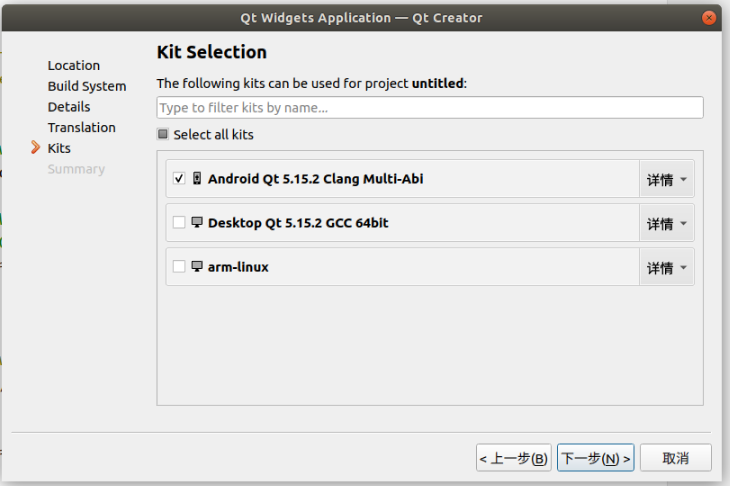
设置一个简短的构建路径。

修改主页文字。

直接构建,然后第一次报错,修改gradle.properties文件后成功生成apk文件,第二次构建时间比较长,可能十几秒,第三次构建就只需要1s。

apk文件7.5M,这个大小还是很客观的。
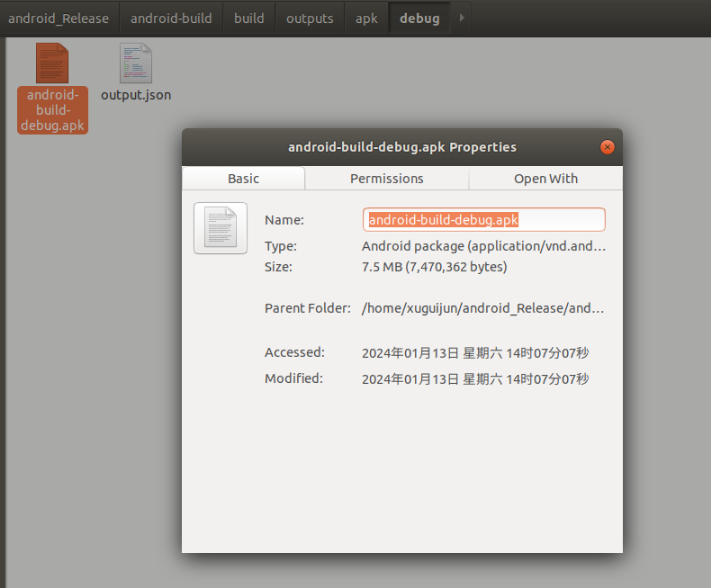
apk拷贝到手机,安装,显示有点问题,无伤大雅。

拷贝到开发板,一样可以运行,非常棒。


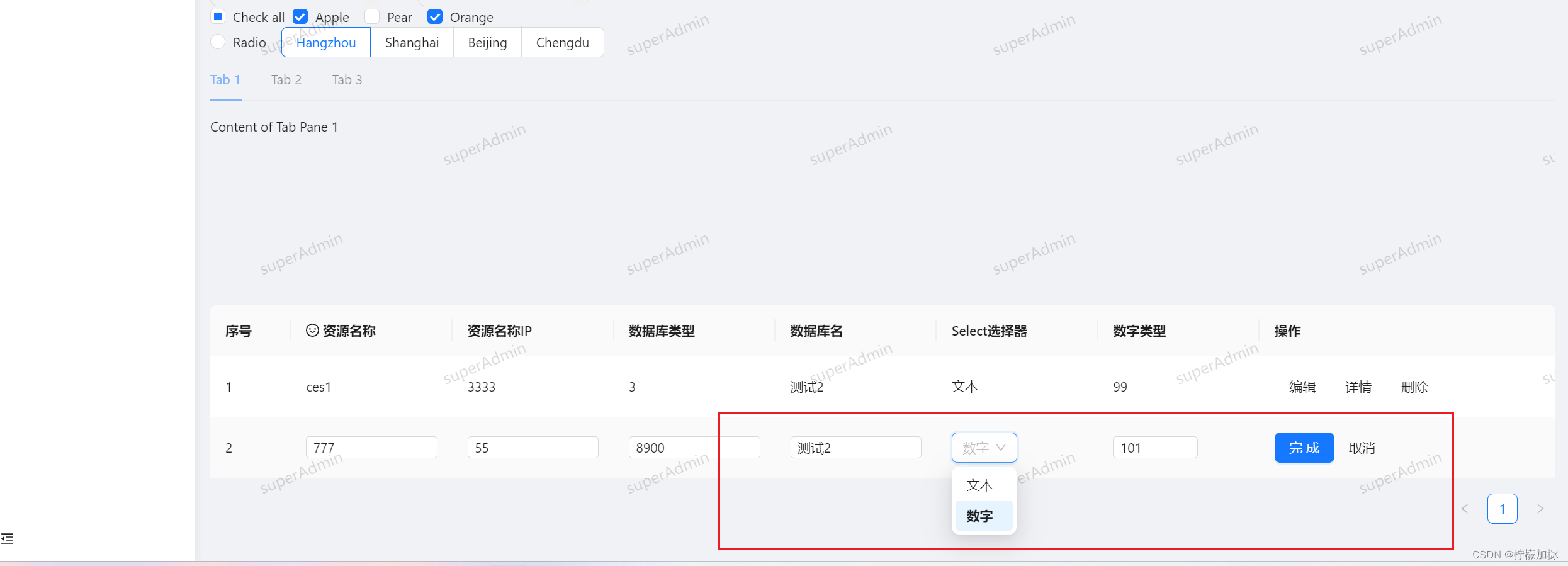


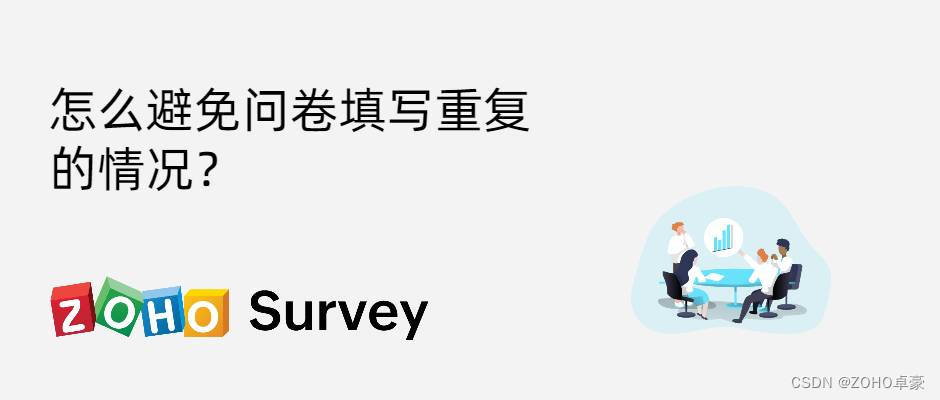
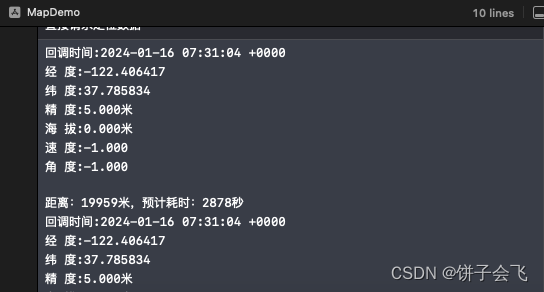
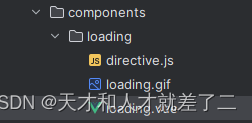

![[go语言]数据类型](https://img-blog.csdnimg.cn/direct/e436ccdd7fc54353ac4509e0c3dd538e.png)